6 bedste rettelser til fødselsdagsmeddelelser, der ikke vises på Facebook
Miscellanea / / August 10, 2023
Facebook er en af de ældste sociale medieplatforme til at forbinde med dine venner online. Og med tidens fremskridt har appen set en masse nye funktioner og ændringer. Det kan du f.eks oprette en begrænset liste på Facebook at skjule opdateringer fra dine venner uden at blive venner med dem.
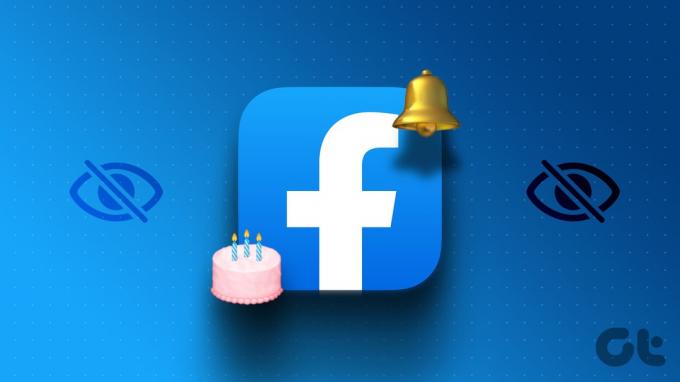
Men Facebook har altid holdt dig underrettet om din vens fødselsdage. Men hvis disse fødselsdagsmeddelelser ikke vises på Facebook, er her et par fejlfindingsmetoder til at løse dette problem. Vi dækker løsninger til både Android og iPhone.
1. Tjek indstillinger for fødselsdagsnotifikationer
Hvis du ikke får fødselsdagsnotifikationer på Facebook, skal du tjekke appens notifikationsindstillinger på din Android eller iPhone. Facebook lader dig nu styre meddelelser om forskellige kategorier som venneanmodninger, kommentarer, tags, fødselsdage og mere. Sådan tjekker du det samme.
Trin 1: Åbn Facebook-appen på din iPhone eller Android.

Trin 2: Tryk på dit profilikon i nederste højre hjørne (iPhone). Tryk på profilikonet i øverste højre hjørne (Android).

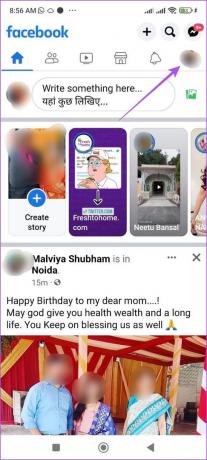
Trin 3: Rul ned og tryk på Indstillinger og privatliv.

Trin 4: Tryk igen på Indstillinger.

Trin 5: Vælg Meddelelser fra listen over muligheder.

Trin 6: Rul ned og tryk på Fødselsdage.

Trin 7: Tjek, om alle fødselsdagsnotifikationer er aktiveret.

Trin 8: Derefter skal du vende tilbage til meddelelser for at kontrollere, om den viser fødselsdagene.
2. Tjek Facebook App Notification Settings
Når du har aktiveret fødselsdagsmeddelelser på Facebook-appen, skal du kontrollere de generelle meddelelsesindstillinger for appen på din enhed. Du har muligvis slået Facebook-notifikationer fra på din Android eller iPhone.
På iPhone
Trin 1: Åbn appen Indstillinger på din iPhone.

Trin 2: Rul ned og tryk på Facebook.
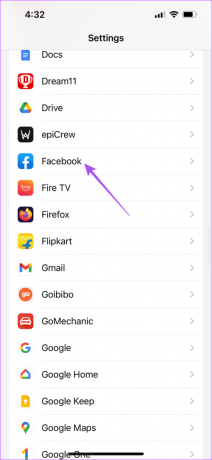
Trin 3: Vælg Notifikationer.

Trin 4: Tryk på knappen ud for Tillad meddelelser for at aktivere den.
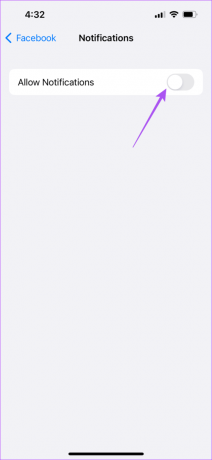
Trin 5: Luk appen Indstillinger, og åbn Facebook for at kontrollere, om problemet er løst.
På Android
Trin 1: Tryk længe på Facebook-ikonet på din Android, og tryk på App Info.

Trin 2: Tryk på Notifikationer.

Trin 3: Sørg for, at alle typer notifikationer er tilladt for Facebook.

Trin 4: Luk App Info og kontroller, om problemet er løst.
3. Tjek blokerede konti
Hvis dine Facebook-fødselsdagmeddelelser stadig ikke vises, bør du tjekke, om du har blokeret nogle af dine venner. Hvis det går fint mellem dig og dem, kan du fjerne blokeringen af dem for at modtage deres fødselsdagsmeddelelser.
Trin 1: Åbn Facebook på din Android eller iPhone.

Trin 2: Tryk på dit profilikon i nederste højre hjørne (iPhone). Tryk på din profil-ikonet i øverste højre hjørne (Android).

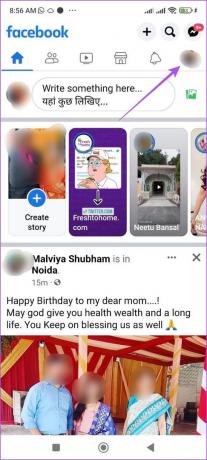
Trin 3: Tryk på Indstillinger og Privatliv. Tryk derefter på Indstillinger.

Trin 4: Rul ned og tryk på Blokering.

Trin 5: Tryk på knappen Fjern blokering ved siden af vennens navn.
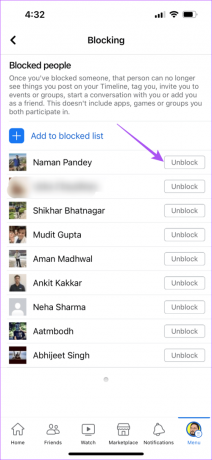
Trin 5: Afslut Facebook-appens indstillinger for at kontrollere, om problemet er løst.
4. Tjek indstillingerne for fokustilstand (iPhone)
Fokustilstand for iPhone-brugere er en måde at begrænse meddelelser for visse apps på et bestemt tidspunkt på dagen. Så hvis du har inkluderet Facebook i din Focus Mode-profil, foreslår vi, at du fjerner den og kontrollerer, om det løser problemet.
Trin 1: Åbn appen Indstillinger på din iPhone.

Trin 2: Tryk på Fokus.

Trin 3: Vælg den fokustilstand, du bruger i øjeblikket, eller den, hvor du har tilføjet Facebook.
Trin 4: Tryk på Apps.
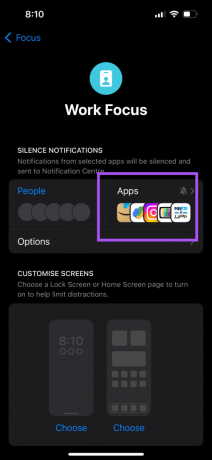
Trin 5: Vælg "Tavsløs underretninger fra".

Trin 6: Tryk på Facebook for at udelukke appen. Tryk derefter på Udført i øverste højre hjørne.

Trin 7: Luk appen Indstillinger for at kontrollere, om problemet er løst.
5. Tving afslutning og genstart Facebook
En grundlæggende, men effektiv løsning er at tvinge til at afslutte og genstarte Facebook-appen for at give den en frisk start på din Android eller iPhone.
På iPhone
Trin 1: På startskærmen skal du stryge op og holde nede for at få vist baggrundsappvinduerne.
Trin 2: Stryg til højre for at søge efter Facebook. Stryg derefter opad for at fjerne appen.

Trin 3: Åbn Facebook igen for at kontrollere, om problemet er løst.

På Android
Trin 1: Tryk længe på Facebook-ikonet, og tryk på App Info.

Trin 2: Tryk på Tving stop.
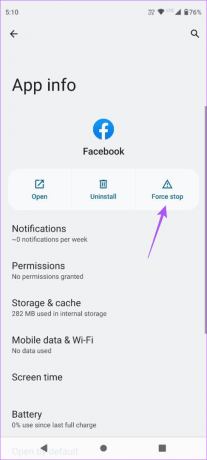
Trin 3: Tryk på Ok for at bekræfte.

Trin 4: Luk App Info, og åbn Facebook igen for at kontrollere, om problemet er løst.
6. Opdater Facebook-appen
Den sidste udvej er blot at opdatere versionen af Facebook på din iPhone eller Android. Dette vil fjerne de fejl i den aktuelle version, der forårsager dette problem.
Opdater Facebook på Android
Opdater Facebook på iPhone
Gå aldrig glip af fødselsdage
Disse løsninger hjælper, når fødselsdagsmeddelelser ikke vises på Facebook. Du kan også læse vores indlæg, hvis du vil slå din fødselsdag fra på Facebook.
Sidst opdateret den 5. juli, 2023
Ovenstående artikel kan indeholde tilknyttede links, som hjælper med at understøtte Guiding Tech. Det påvirker dog ikke vores redaktionelle integritet. Indholdet forbliver upartisk og autentisk.



